电脑如何安装无线网卡 台式无线网卡安装方法
更新时间:2022-11-29 20:18:49作者:haoxt
笔记本电脑内置无线网卡,可以轻松连接wifi网络,但是台式机则没有无线网卡,需要购买usb无线网卡才能连接无线网络。许多用户还不清楚电脑如何安装无线网卡,其实不难,只需将usb无线网卡设备插到电脑就可以了,下面就来学习下台式无线网卡安装方法。
解决方法:
1.找到电脑USB接口,将无线网卡插入接口。无线网卡分免驱动版和驱动板,免驱版直接使用,非免驱版安装驱动即可。

2.右下角看提示,点运行,会自动进入驱动安装界面,如果没自动弹出,需要点桌面上的【计算机】图标,双击运行会自己进行安装。

3.完成安装之后,在桌面右下角点【WIFI]信号图标,点需连接的无线网络名。
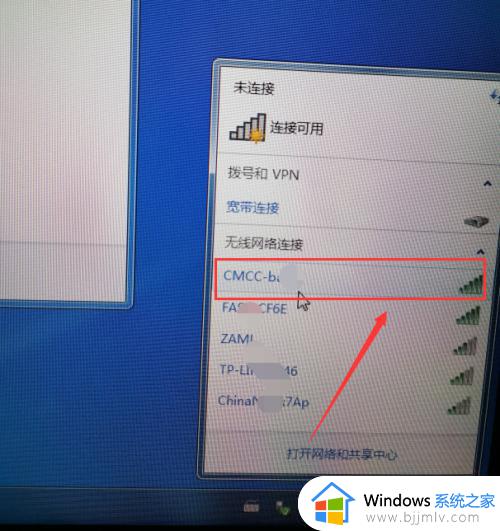
4.然后输入WIFI密码。
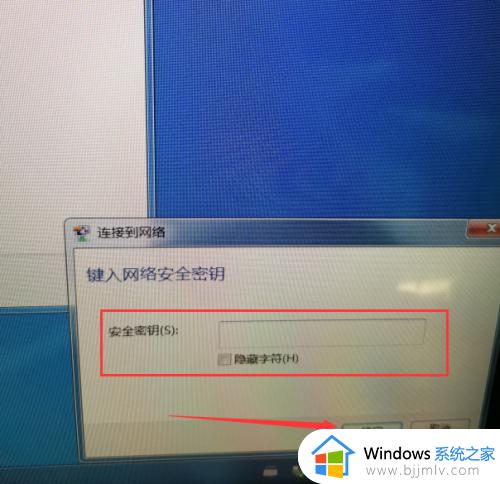
5.这样无线网卡就连接好了。
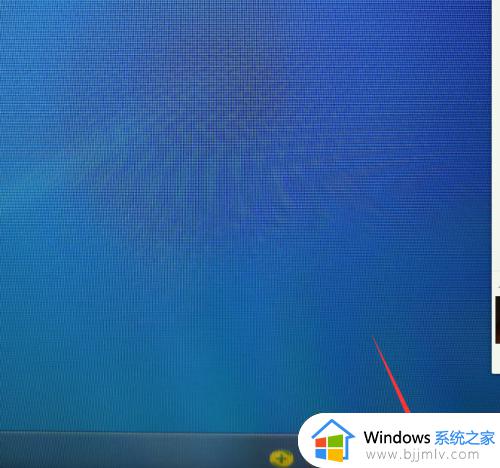
以上就是关于电脑如何安装无线网卡的操作步骤,如果使用的免驱版无线网卡,插入电脑就可以直接使用,非免驱版安装驱动就可以了。
电脑如何安装无线网卡 台式无线网卡安装方法相关教程
- 无线网卡怎么安装驱动程序 怎么装无线网卡驱动
- 台式电脑如何连接无线鼠标 台式电脑怎么安装无线鼠标
- 笔记本无线网卡驱动安装教程 笔记本电脑怎么安装无线网卡驱动
- 台式电脑插着无线网卡却连接不上无线网络如何解决?
- 普联无线网卡怎么安装驱动 tp-link无线网卡驱动程序安装教程
- 台式电脑怎么安装声卡驱动 声卡驱动如何安装台式机
- 802.11n无线网卡驱动安装了但是连不上网的解决教程
- 台式电脑怎么无线连接 如何让台式机连接无线网络
- 没网如何安装网卡驱动 电脑没网怎么装网卡驱动
- 电脑声卡怎么安装 台式电脑声卡安装教程
- 惠普新电脑只有c盘没有d盘怎么办 惠普电脑只有一个C盘,如何分D盘
- 惠普电脑无法启动windows怎么办?惠普电脑无法启动系统如何 处理
- host在哪个文件夹里面 电脑hosts文件夹位置介绍
- word目录怎么生成 word目录自动生成步骤
- 惠普键盘win键怎么解锁 惠普键盘win键锁了按什么解锁
- 火绒驱动版本不匹配重启没用怎么办 火绒驱动版本不匹配重启依旧不匹配如何处理
热门推荐
电脑教程推荐
win10系统推荐